
In het volgende artikel gaan we kijken hoe je dia op Ubuntu kunt installeren. Dit is een grafisch ontwerp en bewerkingstoepassing voor diagrammen Het is open source en een leuk alternatief voor andere programma's die hetzelfde doel dienen. Deze app is geschreven door Alexander Larson met behulp van de programmeertaal C en is vrijgegeven onder de General Public License (GPLv2).
De Dia-editor is in de eerste plaats ontworpen voor professionele ontwerpers, ook al is het dat wel een gebruiksvriendelijke en lichtgewicht applicatie Deze tool kan worden gebruikt om teken verschillende soorten diagrammen, zoals schakelschema's, netwerkontwerpen ... enz. Het is modulair ontworpen, met verschillende vormenpakketten voor de verschillende behoeften die we in onze projecten kunnen hebben.
Deze tool is ontworpen met de bedoeling een vervanging te zijn voor de commerciële toepassing Microsoft Visio overwegen. Momenteel zijn entiteit-relatiediagrammen, UML-diagrammen, stroomdiagrammen, netwerkdiagrammen, elektrische schakelschema's, enz. Inbegrepen. Nieuwe vormen kunnen eenvoudig worden toegevoegd ze tekenen met een SVG-subset en ze opnemen in een XML-bestand. Het formaat voor het lezen en opslaan van afbeeldingen is XML, gzipped, om ruimte te besparen.
Algemene kenmerken van de dag
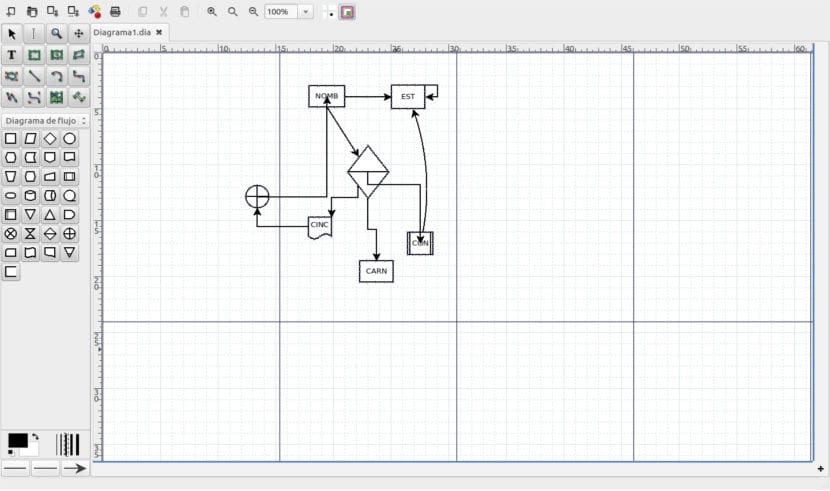
Laten we nu eens kijken naar enkele algemene kenmerken van de diagrameditor:
- Dia-diagrameditor is een multiplatform-applicatie Het is beschikbaar voor alle belangrijke besturingssystemen, d.w.z. Gnu / Linux, Microsoft Windows, MacOS.
- In het programma zullen we vinden verschillende vormen en symbolen beschikbaar om eenvoudig onze diagrammen te tekenen. Hoewel we ze altijd kunnen uitbreiden als we meer nodig hebben. Hun meer dan duizend geprefabriceerde objecten helpen bij het tekenen van professionele diagrammen
- Geeft toe verschillende formaten diagrammen en afbeeldingenbijv. cgm, eps, png, wmf, jpeg en nog veel meer.
- Het is interessant om te onthouden dat Dia, dankzij het dia2code-pakket, kan het skelet van de te schrijven code genereren, als we voor dit doel een UML hebben gebruikt.
- Dia ondersteunt meer dan 30 verschillende diagramtypen, zoals stroomdiagrammen, netwerkdiagrammen en databasemodellen.
Voor meer informatie over deze applicatie voor het bewerken van diagrammen of voor meer informatie over de algemene kenmerken kunnen we terecht op het officiële website. Hierin kunnen we antwoorden krijgen op alle vragen die kunnen rijzen over dit programma.
Installeer de diagrameditor
We zullen dit programma op een heel eenvoudige manier kunnen bemachtigen. U hoeft alleen de stappen te volgen die we hieronder gaan zien om de diagrameditor te installeren. In dit voorbeeld wordt de installatie uitgevoerd op Ubuntu 16.04.
Voordat we beginnen met de installatie van de dia-editor, moeten we de softwarelijst van de repositories van het besturingssysteem bijwerken. Hiervoor moeten we een terminal openen (Ctrl + Alt + T) en de volgende opdracht gebruiken:
sudo apt update
Na het updaten van de pakketten en repositories, zijn we nu klaar om de dia-applicatie te installeren. Voor deze we hoeven geen PPA's van derden te installeren omdat het deel uitmaakt van de standaardrepository. Met dat gezegd, laten we doorgaan en het pakket installeren met behulp van de volgende opdracht vanaf dezelfde terminal:
sudo apt install dia
Hiermee maken we de installatie af. Om de applicatie te openen, kunnen we naar het programma op ons systeem zoeken of gewoon het dia-commando typen in de shell-commando-interpreter:
dia
Als we het nodig hebben, kunnen we het gebruikershandleiding die we op de website van het project zullen vinden om het programma te kunnen beheren.
Dag verwijderen
Om de dia-tool van ons systeem te verwijderen, hoeven we alleen een terminal te openen (Ctrl + Alt + T) en verwijder eerst afhankelijkheden uit het pakket door te typen:
sudo dpkg -r dia-shapes
Nu kunnen we verwijder het pakket van het programma. In dezelfde terminal hoeven we alleen het volgende commando te schrijven:
sudo dpkg -r dia
Dit is hoe we de diagrameditor in Ubuntu 16.04 kunnen installeren en op een eenvoudige manier kunnen verwijderen. Als er nog enige twijfel bestaat over deze tool, kun je het sectie FAQ van de projectwebsite.
Het gaat heel goed 🙂